
Dalam artikel seterusnya kita akan melihat CouchPotato. Aplikasi ini akan sangat berguna ketika datang memuat turun filem secara automatik, mudah dan berkualiti sebaik sahaja tersedia atau melihat treler yang menarik minat anda. Ini akan dilakukan melalui Usenet y torrents.
Ini adalah alat menarik yang, sekali dikonfigurasi dengan betul, secara automatik dapat memuat turun pelbagai fail torrent dan Usenet dari pelbagai sumber. Perintah dan prosedur yang disebutkan dalam artikel ini untuk pemasangan akan diterapkan pada sistem LTS Ubuntu 18.04.
Menggunakan CouchPotato akan membolehkan pengguna mendapatkan torrent dan muat turun Usenet secara automatik melalui Internet. Ya baik "Pada mulanya»Ini tidak bertentangan dengan undang-undang, adalah berisiko untuk mendapatkan fail melalui Usenet dan Torrent menggunakan sambungan internet rumah anda. Banyak ISP tidak suka pelanggan mereka menggunakan sambungan Internet mereka dengan cara ini. Sekiranya anda memilih untuk menggunakan aplikasi CouchPotato untuk mendapatkan fail melalui Usenet dan Torrent, sangat digalakkan menggunakan VPN untuk terus selamat.
Pasang CouchPotato di Ubuntu 18.04
Prasyarat
Sebelum meneruskan pemasangan, kita perlu mempunyai pakej tertentu yang berjalan pada sistem. Buka terminal (Ctrl + Alt + T) dan tulis di dalamnya:

sudo apt install python git
Buat direktori di / opt

Langkah seterusnya ialah buat direktori di mana kita akan memasang CouchPotato. Direktori ini harus dibuat dalam folder / memilih sistem anda. Di terminal yang sama, jalankan perintah berikut untuk membuat direktori yang disebut 'kentang pelamin'dalam folder yang ditunjukkan:
sudo mkdir /opt/couchpotato
Sekarang mari pindah ke direktori yang baru dibuat untuk melakukan lebih banyak operasi.
cd /opt/couchpotato
Clone Couchpotato dari repositori GitHub
Kami terus memperoleh salinan CouchPotato dari repositori GitHub menggunakan arahan berikut:
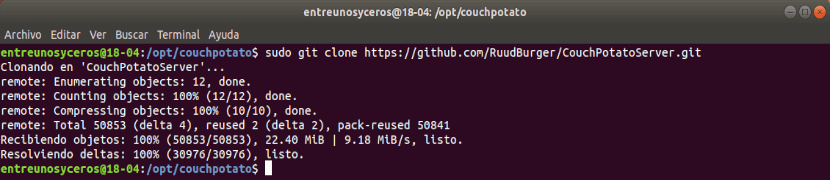
sudo git clone https://github.com/RuudBurger/CouchPotatoServer.git
Konfigurasikan CouchPotato untuk memulakan secara automatik pada setiap but
Sekiranya anda merasa tidak selesa untuk memulakan perkhidmatan ini selepas setiap but, ini dapat diperbaiki. Kita akan tetapkan untuk memulakan secara automatik setiap kali anda memulakan Ubuntu.
Jalankan arahan berikut di terminal (Ctrl + Alt + T) untuk mendapatkan CouchPotato ditambahkan pada permulaan sistem anda:

sudo cp CouchPotatoServer/init/ubuntu /etc/init.d/couchpotato sudo chmod +x /etc/init.d/couchpotato
Buat fail konfigurasi
Langkah seterusnya ialah buat fail teks yang dipanggil kentang pelamin di laluan / etc / lalai dari sistem Ubuntu anda. Untuk melakukan ini, anda boleh menggunakan penyunting teks kegemaran anda. Dalam contoh ini saya menggunakan vi. Oleh itu, jika anda menggunakan editor ini, anda harus melaksanakan perintah berikut untuk membuat fail di lokasi yang diinginkan:
sudo vi /etc/default/couchpotato
Perintah di atas akan membuka fail teks kosong di skrin. Masukkan teks konfigurasi berikut di dalamnya:
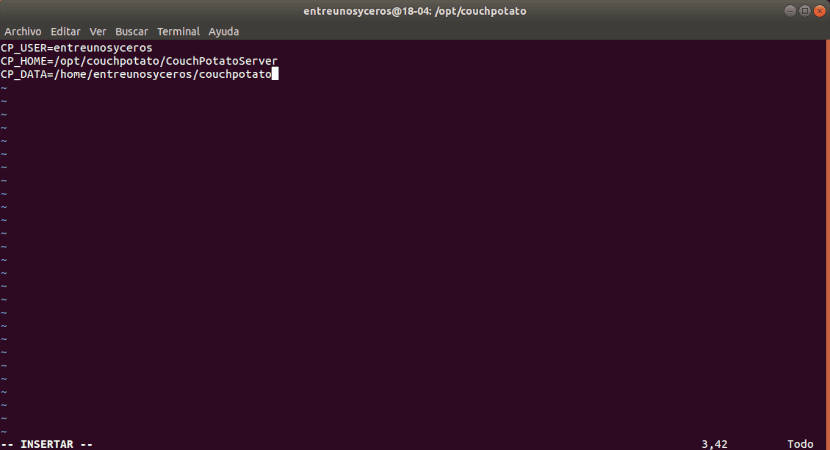
CP_USER=nombreusuario CP_HOME=/opt/couchpotato/CouchPotatoServer CP_DATA=/home/nombreusuario/couchpotato
di sini perubahan 'nama pengguna'dengan nama pengguna anda sendiri. Setelah selesai, simpan fail dan tutup.
Kemas kini urutan permulaan
Selepas menambahkan fail konfigurasi ke / etc / default /, kita perlu menjalankan perintah berikut di terminal (Ctrl + Alt + T) untuk mengemas kini urutan permulaan:
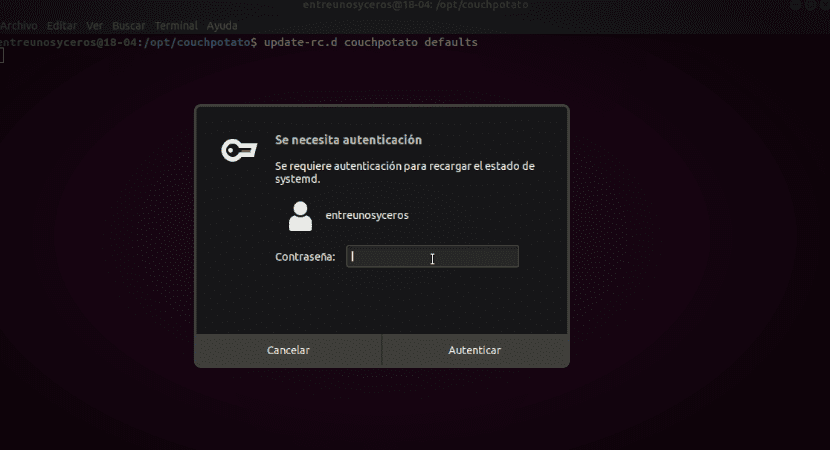
update-rc.d couchpotato defaults
Mulakan perkhidmatan
Pada ketika ini, anda sudah selesai siap untuk menjalankan daemon CouchPotato. Jalankan arahan berikut untuk memulakan perkhidmatan:
service couchpotato start
Bila-bila masa berhenti perkhidmatan, anda boleh melakukannya dengan melaksanakan perintah berikut:
service couchpotato stop
Penggunaan asas CouchPotato
Untuk menggunakan CouchPotato, kami akan menggunakan antara muka web yang direka untuknya. Kita hanya perlu tulis url berikut dalam penyemak imbas web untuk membuka halaman:
http://localhost:5050/wizard/
URL sebelumnya akan menunjukkan kepada kami laman web Couchpotato seperti berikut:
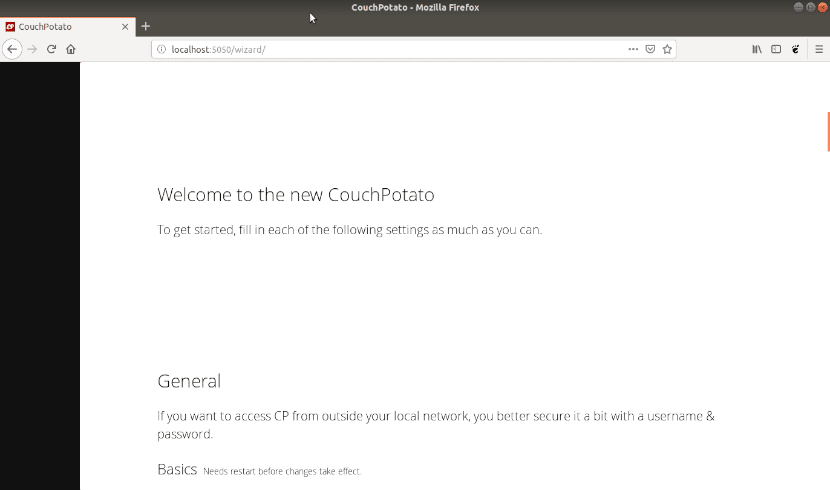
Tatal ke bawah ke buat penyesuaian yang anda anggap perlu:
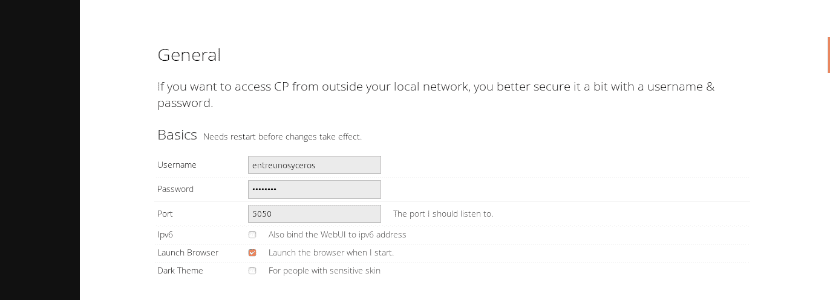
Antara perubahan yang mungkin berlaku, adalah mungkin untuk menukar port yang CouchPotato dengar atau buat nama pengguna dan kata laluan yang akan kami gunakan untuk log masuk. Bagi orang yang mempunyai mata sensitif, tema gelap juga disediakan yang dapat diakses melalui tetapan ini.
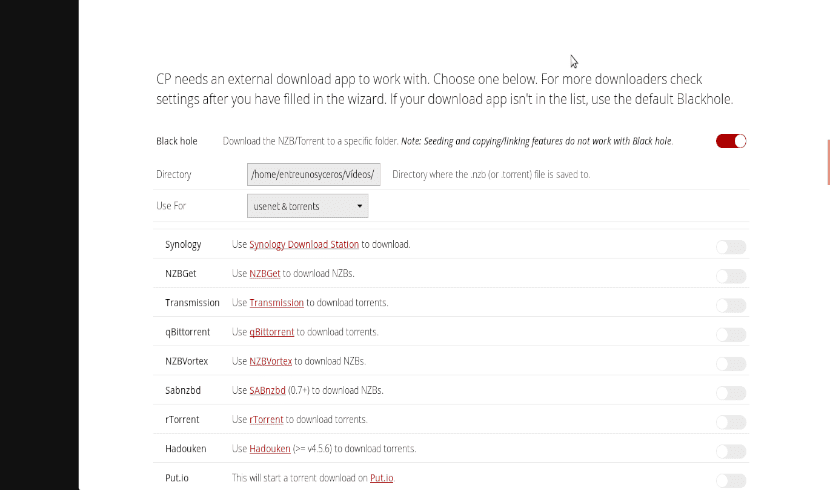
Terus menatal turun sedikit untuk membuat lebih banyak tetapan. Di sini kita akan dapat menentukan direktori di mana fail yang dimuat turun akan disimpan. Apa lagi perlu memastikan bahawa konfigurasi "Gunakan untuk"Diatur ke 'usenet & torrents'. Halaman ini menawarkan lebih banyak pilihan konfigurasi. Adakah Penting untuk meluangkan sedikit masa pada masa ini untuk mencari konfigurasi yang paling sesuai dengan anda mengikut keperluan anda.
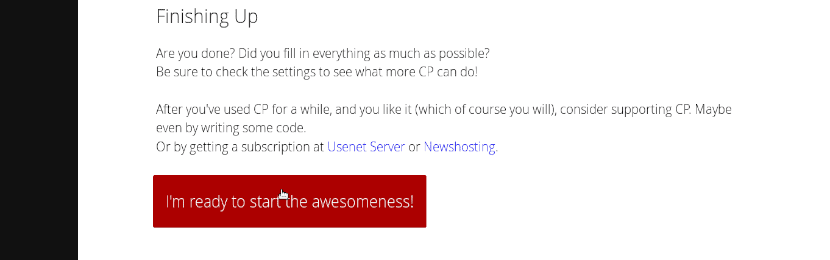
Setelah menyiapkannya, tatal ke bahagian bawah halaman dan klik klik pada pautan 'Saya bersedia untuk memulakan kehebatan!'. Pautan ini akan membawa anda ke skrin masuk, yang akan kelihatan seperti ini:

Di sini anda perlu masukkan nama pengguna dan kata laluan anda untuk mengklik butang «Log Masuk«. Sekarang anda sudah bersedia untuk mencari dan memuat turun filem menggunakan alat ini.
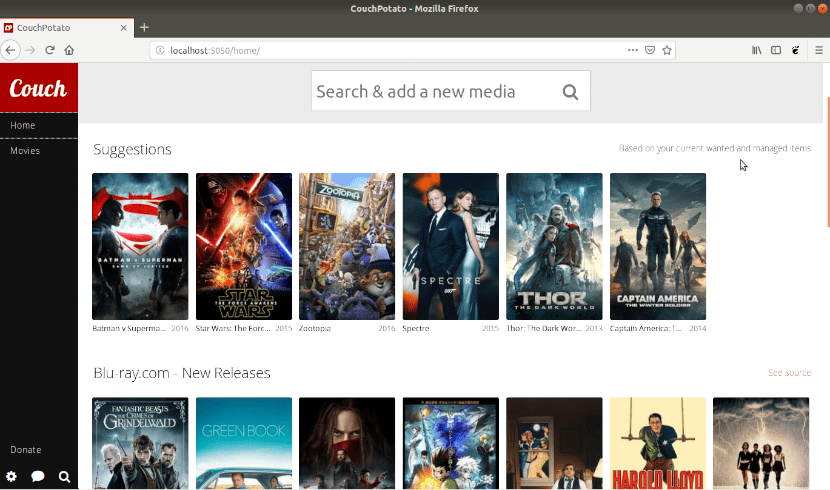
kepada dapatkan lebih banyak maklumat mengenai projek ini dan semua ciri-cirinya anda boleh merujuk kedua-duanya laman web sebagai halaman di GitHub projek itu.